System Settings/Default Applications/uk: Difference between revisions
Updating to match new version of source page |
No edit summary |
||
| Line 1: | Line 1: | ||
<languages /> | <languages /> | ||
[[File:Settings-default-applications_uk.png|500px|center]] | |||
Деякі з програм часто запускаються за допомогою інших програм. Наприклад, якщо ви натискаєте посилання з адресою електронної пошти у вашій програмі для перегляду інтернету, вона має відкрити вікно клієнтської програми електронної пошти. За допомогою цього модуля ви можете наказати систем використовувати у таких випадках бажану програму, а не типову системну. Вказані за допомогою цього модуля параметри буде враховано під час роботи всіх програм KDE. | Деякі з програм часто запускаються за допомогою інших програм. Наприклад, якщо ви натискаєте посилання з адресою електронної пошти у вашій програмі для перегляду інтернету, вона має відкрити вікно клієнтської програми електронної пошти. За допомогою цього модуля ви можете наказати систем використовувати у таких випадках бажану програму, а не типову системну. Вказані за допомогою цього модуля параметри буде враховано під час роботи всіх програм KDE. | ||
| Line 14: | Line 11: | ||
У клієнтських програмах електронної пошти, програмах для обміну миттєвими повідомленнями та багатьох інших програмах передбачено можливість показу інтернет-посилань та відкриття цих посилань у типовій програмі для перегляду інтернету у KDE. Щоб зробити такою типовою програмою вашу улюблену програму для перегляду: | У клієнтських програмах електронної пошти, програмах для обміну миттєвими повідомленнями та багатьох інших програмах передбачено можливість показу інтернет-посилань та відкриття цих посилань у типовій програмі для перегляду інтернету у KDE. Щоб зробити такою типовою програмою вашу улюблену програму для перегляду: | ||
* | * Open <menuchoice>System Settings -> Applications -> Default Applications</menuchoice>. | ||
* Виберіть у списку, наведеному у лівій частині вікна, пункт <menuchoice>Переглядач інтернету</menuchoice>. | * Виберіть у списку, наведеному у лівій частині вікна, пункт <menuchoice>Переглядач інтернету</menuchoice>. | ||
* | * In the '''Default Component''' section in the right hand part of the window you select the <menuchoice>in the following browser:</menuchoice> radio button and choose your preferred browser from the application list or enter directly the command to start your favorite browser in the text field immediately below, or click the <menuchoice>...</menuchoice> button to the right of the textfield and navigate to the browser executable. | ||
* Натисніть кнопку <menuchoice>Застосувати</menuchoice>, щоб застосувати внесені зміни. | * Натисніть кнопку <menuchoice>Застосувати</menuchoice>, щоб застосувати внесені зміни. | ||
Revision as of 18:16, 12 December 2018
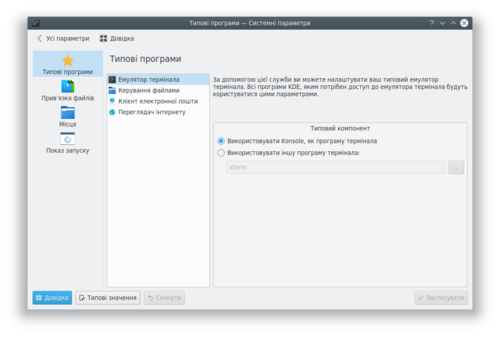
Деякі з програм часто запускаються за допомогою інших програм. Наприклад, якщо ви натискаєте посилання з адресою електронної пошти у вашій програмі для перегляду інтернету, вона має відкрити вікно клієнтської програми електронної пошти. За допомогою цього модуля ви можете наказати систем використовувати у таких випадках бажану програму, а не типову системну. Вказані за допомогою цього модуля параметри буде враховано під час роботи всіх програм KDE.
Окрім клієнтської програми електронної пошти, ви можете вибрати бажаний вбудований текстовий редактор, програму для керування файлами, програму для обміну миттєвими повідомленнями, програму для перегляду інтернету та програму для керування вікнами.
Вибір стандартного переглядача інтернету
У клієнтських програмах електронної пошти, програмах для обміну миттєвими повідомленнями та багатьох інших програмах передбачено можливість показу інтернет-посилань та відкриття цих посилань у типовій програмі для перегляду інтернету у KDE. Щоб зробити такою типовою програмою вашу улюблену програму для перегляду:
- Open .
- Виберіть у списку, наведеному у лівій частині вікна, пункт .
- In the Default Component section in the right hand part of the window you select the radio button and choose your preferred browser from the application list or enter directly the command to start your favorite browser in the text field immediately below, or click the button to the right of the textfield and navigate to the browser executable.
- Натисніть кнопку , щоб застосувати внесені зміни.
